Nero刻录ISO文件的过程步骤详解
我在这里讲的是用Nero刻录一般的ISO光盘镜像文件~~~为什么叫一般ISO光盘镜像文件呢?因为刻录ISO光盘
镜像还有超刻录方法。(指要刻录的文件大于700M或小于870M;一般的CD光盘最大的也就是870M左右)
那么如何使用Nero Burning ROM V7.5.9.0 简体中文精简版(箫心制作的精简版。感谢萧心)来刻录ISO映像文
件呢?
这个软件怎样呢?我就不多说了--地球人都知道的^_^ ^0^
首先給出下载地 http://www.wzlu.com/soft/20/48/80/
呵呵!先不急、下面是详解。希望对你有用、希望你喜欢^_^ ^0^
第一步:首先准备好你的ISO文件放在你知道的地方,打开Nero Burning ROM,关掉弹出的图1界面保留图2界面。如:图1 图2
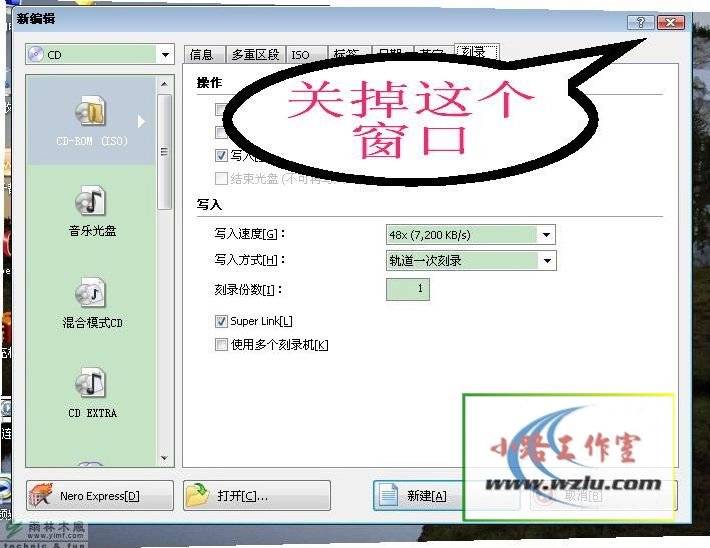

第二步:在保留的图2界面中,点击“刻录器”在打开的菜单中点击“选择刻录器”看新开的窗口中看刻
录器是否选择正确。(Image Recorder是虚拟刻录机选项不要选择,选择你自己的刻录机后点击“确定”。)如:图3 图4
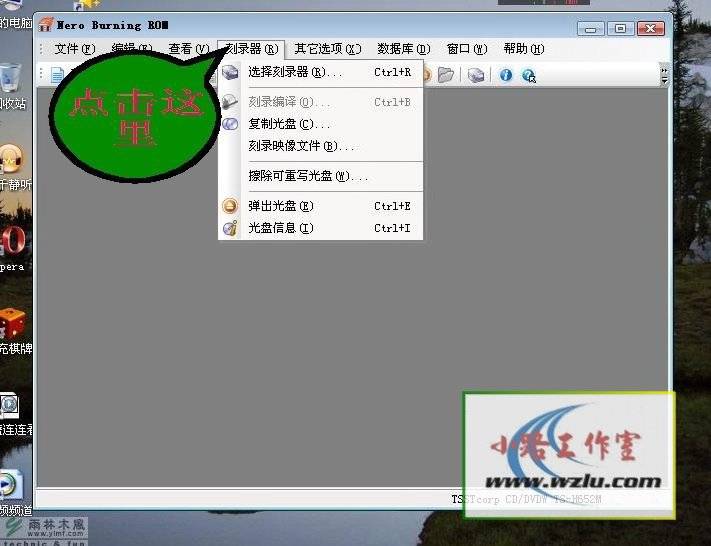

第三步:确定后程序又回到了我们第一步保留的界面再次点击“刻录器”在打开的菜单中点击“刻录映像文件”找到你ISO放的位置选中并双击ISO或选中再点击打开。这时候在弹出的新界面中将操作项中的四个小框全打勾(为了刻录的成功率,少损坏光盘),注意:写入速度--应选24X以下(包括24X)有时间的话可以选8X(为了刻录的盘好用);写入方式--选“光盘一次刻录”,都选好了然后点击“刻录[A]”。如:图5 图6 图7


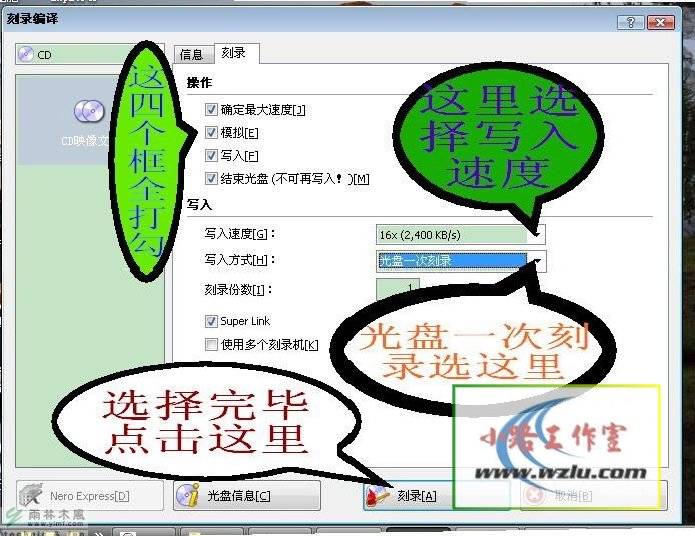
第四步:在新弹出的界面中选择“校验写入数据”项;刻录时最好不要进行其它计算机程序操作。(使用刻录光驱来刻写光盘消耗的系统资源很大,如果这时我们再运行其他的程序,就有可能会造成数据传输不顺畅,严重的话就有可能导致系统繁忙,响应迟钝或者死机。所以,我们在刻录的过程中,尽量不要执行另外的程序,例如关闭屏幕保护程序、定时警报程序、计划任务、自动拨号、自动访问程序以及其他可能会被触发运行的程序。)如:图8

第五步:漫长的等待后ISO映像文件便刻录成功。(光驱会自动弹出刻录好的光盘并有音乐和文字提示)如:图9
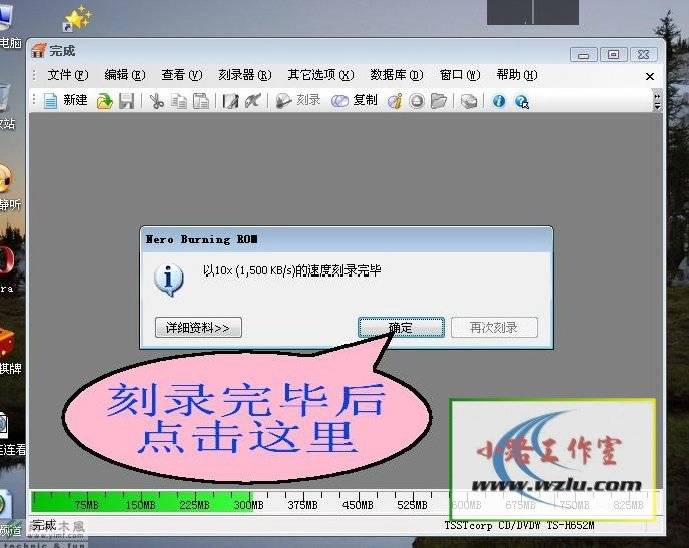
1、启动nero,左边选“CD-ROM(ISO)”,右边点“新建”。
2、进入窗口后,选“档案-烧录映像档”,然后找到所要刻录的ISO文件后点“打开”。
3、设置相应参数后,点“写入”,这样就开始刻录了。
这样刻录的ISO才是最完整的,如果是先将ISO文件解开后再刻录,则对于某些从光盘自启动的映像文件可能会导致刻录后无法从光盘自启动!
TAGS:
版权声明:绿色童年网站所刊载本文:"Nero刻录ISO文件的过程步骤详解",除特别声明外,其版权均属于绿色童年所有,任何媒体、单位或个人未经本网书面授权不得以任何形式转载、摘编、改编或以其他方式复制发表。否则,绿色童年将依法追究其法律责任。


